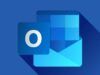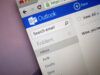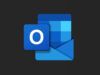Come scaricare Outlook
Outlook non ha bisogno di presentazioni: si tratta della celebre applicazione di Microsoft per la gestione della posta elettronica con calendario integrato. Tuttavia, ci sono ancora molti utenti — chiaramente alle prime armi con il mondo dell’informatica e della tecnologia — che non sanno come scaricarla e mi scrivono per avere dei chiarimenti in tal senso: è possibile scaricare Outlook senza eseguire il download del resto del pacchetto Office? È gratis? C’è un modo per avere Outlook anche su smartphone e tablet? Con la guida di oggi, dunque, cercherò di rispondere in maniera definitiva a queste domande.
Cominciamo dalla prima: ebbene sì! Outlook può essere scaricato singolarmente senza Word, Excel o le altre applicazioni del pacchetto Office. Per la seconda questione, invece, la risposta è nì: come scoprirai nel corso di questa guida, è possibile scaricare Outlook sia a costo zero sia insieme al pacchetto Office, in base alle proprie esigenze.
Per quanto concerne l’ambito mobile, devi sapere che Outlook è disponibile gratuitamente sotto forma di app per smartphone e tablet, è compatibile sia con Android che con iOS/iPadOS e il suo download non è collegato a quello delle altre app di Microsoft. Ora però basta chiacchiere e passiamo all’azione: per saperne di più su Outlook e come scaricarlo su qualsiasi device, continua a leggere: trovi tutti i dettagli proprio qui sotto. Ti auguro una buona lettura.
Indice
- Come scaricare Outlook sul PC Windows
- Come scaricare Outlook su Mac
- Come scaricare Outlook sul cellulare
Come scaricare Outlook sul PC Windows
Ti interessa capire come scaricare Outlook su Windows? Allora attieniti alle indicazioni presenti nei seguenti passi sottostanti. Nelle righe successive, infatti, trovi illustrato come procedere sul sistema operativo di casa Microsoft, sia effettuando il download dell’applicazione singola, sia dell’intera suite.
Come scaricare Outlook new
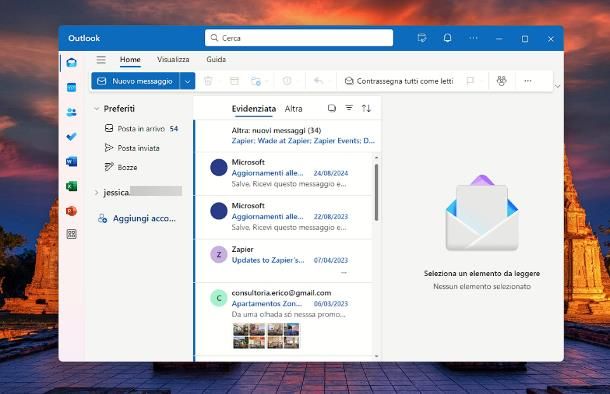
Altresì noto come Outlook new, il nuovo Outlook per Windows è un client di posta elettronica completamente gratuito, che unisce la semplicità del “vecchio” Windows Mail/Posta di Windows alle caratteristiche gestionali del classico Microsoft Outlook 365.
Di base, si tratta di un programma in grado di gestire a 360 gradi non soltanto la posta elettronica, ma anche la propria agenda personale e la lista dei propri contatti; tale software, infatti, ha sostituito le applicazioni Posta di Windows, Calendario e Contatti nel corso del 2024.
Outlook per Windows è un’applicazione gratuita e, per poterla usare, non è indispensabile disporre di un account Microsoft; tuttavia, per poter usufruire di alcune caratteristiche avanzate per l’archiviazione e la sicurezza disponibili per gli account Microsoft, è necessario sottoscrivere un piano in abbonamento al servizio Microsoft 365.
Come già detto, il client di posta Outlook per Windows è completamente gratuito ed è preinstallato “di base” nel sistema operativo. Tuttavia, se non ce l’hai, puoi comunque scaricarlo dal Microsoft Store; dunque, dopo aver aperto la pagina Web relativa all’applicazione, clicca sui pulsanti Visualizza nello store e Apri Microsoft Store e, quando compare la finestra del market di Windows, clicca sul pulsante Installa, per scaricare l’applicazione.
Laddove quest’ultimo bottone non fosse visibile, vuol dire che il nuovo Outlook per Windows è già presente nel computer; tuttavia, puoi usare lo store per applicare i nuovi update, se disponibili, semplicemente cliccando sul tasto Aggiorna.
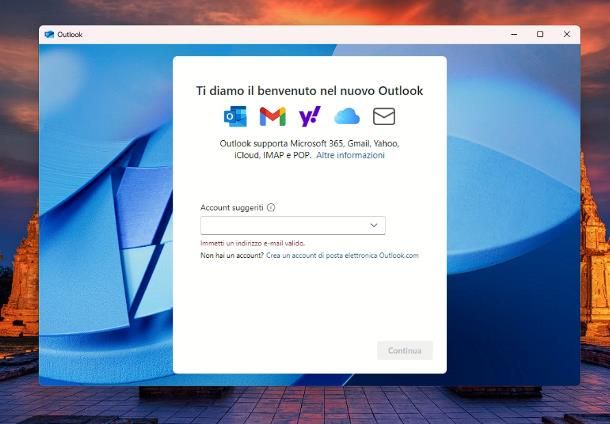
Per aprire l’applicazione Outlook per Windows, serviti poi dell’icona disponibile nel menu Start del sistema operativo, oppure sulla barra delle applicazioni; al primo avvio, il programma dovrebbe chiederti di aggiungere un nuovo account di posta elettronica da gestire: basta digitare l’indirizzo della casella di posta nell’apposito campo, premere sul pulsante Continua e seguire poi la procedura suggerita sullo schermo, per completare il login e personalizzare per privacy, esperienze e sincronizzazione.
Nella maggior parte dei casi, Outlook è in grado di individuare e usare automaticamente i server per la posta in ingresso e per quella in uscita più adatti all’account configurato; tuttavia, in alcuni casi (ad es. se si utilizzano domini personalizzati), potrebbe rivelarsi necessario fornire manualmente tali informazioni.
Ad ogni modo, se hai difficoltà nel configurare o nell’usare l’applicazione Outlook per Windows, ti invito a consultare la guida specifica disponibile sul mio sito, nella quale ho avuto modo di fornirti tutti i dettagli della questione.
Come scaricare Outlook con Microsoft 365
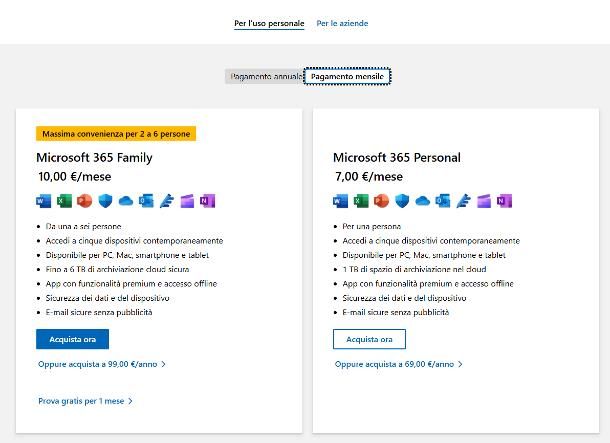
Sei interessato all’edizione classica del client di posta di Microsoft, quella inclusa nella suite Office e denominata, come puoi facilmente immaginare, Outlook 365? Anche in questo caso, effettuarne il download sul PC è poco più di un gioco da ragazzi.
Tuttavia, come già accennato poc’anzi, Outlook è parte integrante del pacchetto Office e, per poterne fruire insieme al resto delle applicazioni della suite, occorre sottoscrivere un abbonamento al servizio Microsoft 365, senza alcun obbligo di rinnovo e con prezzi a partire da 7 euro/mese (o 69 euro/anno) per il piano Personal.
Se lo desideri, però, puoi provare il servizio a costo zero per un tempo limitato, attivando una sottoscrizione al piano Microsoft 365 Family: quest’ultimo costa 10 euro/mese (o 100 euro/anno) ed estende i benefici del piano Personal a un massimo di sei utenti. Per l’attivazione della prova gratuita, che dura 30 giorni, è richiesta l’immissione di un metodo di pagamento valido; tuttavia, onde evitare addebiti indesiderati, basta disattivare l’abbonamento prima del termine del periodo di prova.
Chiaramente, per poter attivare il servizio Microsoft 365, è indispensabile avere a disposizione un account Microsoft da “legare” all’abbonamento; se non lo hai già, puoi crearne uno a costo zero e in pochi minuti, seguendo le indicazioni che trovi in questo tutorial.
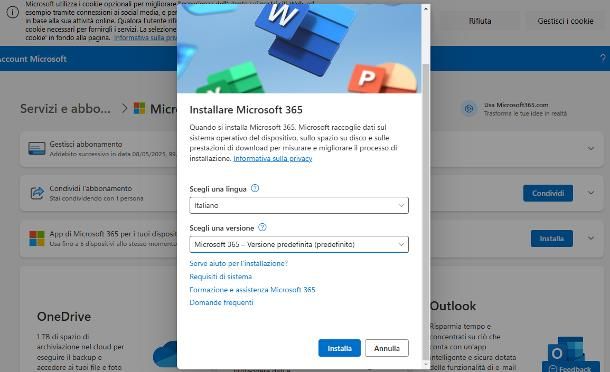
Detto ciò, per attivare l’abbonamento di prova a Microsoft 365 Family, collegati a questo sito Web e premi sul pulsante Ottieni Microsoft 365, situato al centro della pagina; ora, individua il riquadro relativo a Microsoft 365 Family, clicca sul link Prova gratis per 1 mese situato in fondo allo stesso e, se necessario, premi sul pulsante Avvia la prova di 1 mese, per procedere con lo step successivo.
A questo punto, effettua l’accesso all’account Microsoft che intendi legare all’abbonamento a Microsoft 365, indica se rimanere connesso ai servizi Microsoft oppure no e, giunto alla pagina di conferma, clicca sul pulsante Avanti; a questo punto, se necessario, configura un metodo di pagamento valido tra quelli supportati (carta di debito/credito, anche prepagata, o PayPal), indica l’indirizzo di fatturazione e premi sul pulsante per attivare l’abbonamento, così da dare inizio al periodo di prova gratuita.
Completato questo passaggio, dovresti essere ricondotto a una pagina Web, che ti invita a cliccare su un pulsante per scaricare le applicazioni Microsoft; in caso contrario, collegati al sito Internet di Microsoft 365, premi sul pulsante Accedi ed esegui il login, mediante le credenziali dell’account Microsoft che hai usato per attivare il servizio.
Ora, premi sul pulsante Installa app che vedi in alto a destra, seleziona la lingua e la versione di Microsoft 365 che preferisci (lascia inalterato quest’ultimo menu, se non sai cosa scegliere) e clicca sul pulsante Installa, per ottenere il file d’installazione della suite.
A download completato, esegui il file ottenuto (ad es. OfficeSetup.exe), clicca sul pulsante Sì e attendi qualche minuto, affinché i file necessari per l’installazione della suite Microsoft 365 vengano scaricati da Internet ed estratti in maniera opportuna; al termine del setup, clicca sul pulsante Chiudi e, se impieghi un’edizione di Windows relativamente recente, attendi la comparsa della notifica indicante il fatto che le app di Microsoft 365 sono state installate.
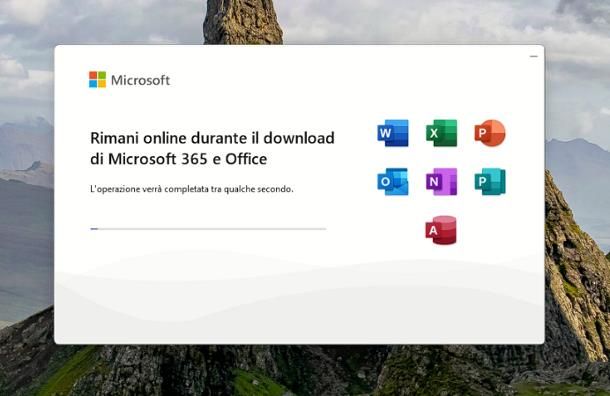
Il gioco è praticamente fatto: per poter usare il client di posta, non ti resta che individuare l’icona Outlook (classic) nel menu Start di Windows, cliccare sul pulsante Accedi o crea account e accedere con l’account Microsoft usato per attivare il servizio. Di base, l’indirizzo email corrispondente al profilo verrà aggiunto immediatamente al client; puoi aggiungere altri account in qualsiasi momento, cliccando sulla scheda File del programma e poi sul bottone Aggiungi account. Maggiori info qui.
Nota: se hai attivato la prova di Microsoft 365 e vuoi evitare di pagare allo scadere della stessa, devi provvedere preventivamente a disattivare il rinnovo automatico dell’abbonamento, prima della scadenza del periodo gratuito. Per riuscirci, visita questa pagina Web, clicca sulla voce Gestisci abbonamento relativa a Microsoft 365, premi sul link Annulla abbonamento e segui le indicazioni fornite sullo schermo, per procedere.
Come scaricare Outlook su Mac
Non possiedi un PC Windows, bensì un Mac? Anche in questo caso, hai almeno due strade da poter percorrere: puoi scaricare l’applicazione Outlook dal Mac App Store, a costo zero e senza obbligo di iscrizione a Microsoft 365, oppure ottenere tutte le applicazioni del pacchetto Office, previa attivazione di un abbonamento al servizio.
Come scaricare Outlook gratis: Mac App Store
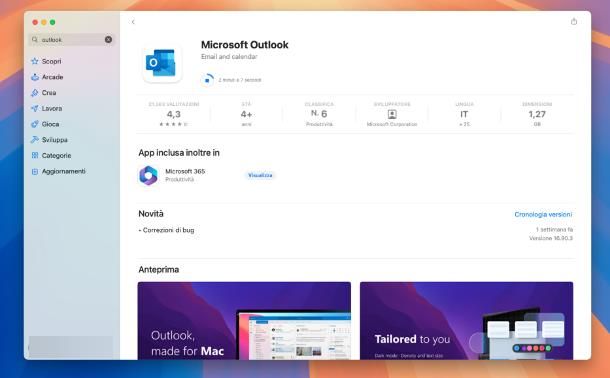
Se vuoi scaricare la versione gratuita di Outlook per Mac, visita la sezione del Mac App Store dedicata al programma, clicca sui pulsanti Ottieni e Installa e, ove necessario, autorizza il download e l’installazione del software, fornendo la password dell’ID Apple associato al computer, oppure autenticandoti con Touch ID.
A download completato, clicca sul pulsante Apri (oppure avvia il software cliccando sull’icona che, nel frattempo, è stata aggiunta al Launchpad e procedi con la configurazione iniziale del client, aggiungendo il tuo indirizzo di posta elettronica. Anche in questo caso, vi sono ottime probabilità che i server per la posta in entrata e quella in uscita vengano riconosciuti in automatico; in ogni caso, se hai problemi, leggi la guida su come accedere a Outlook.
Come scaricare Outlook con Microsoft 365
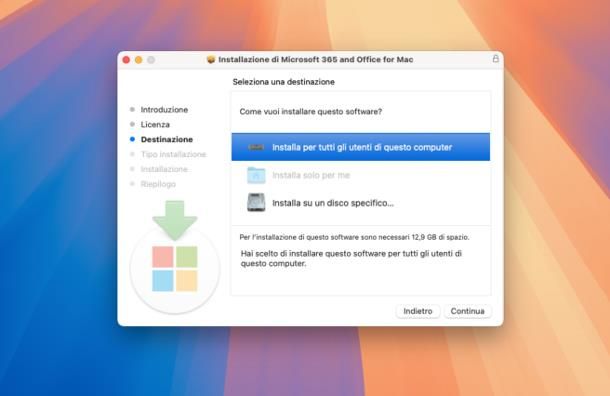
Se poi sei interessato all’edizione del client di Outlook e a tutte le altre applicazioni incluse nella suite Office, devi attivare un abbonamento al servizio Microsoft, anche usufruendo, se ne hai diritto, al periodo di prova gratuita: per poter sottoscrivere un piano di prova e scaricare il file d’installazione di Office, segui le indicazioni che ti ho fornito nel passo dedicato a Windows.
Una volta ottenuto il file di setup del programma che, nel caso di macOS, si chiama Microsof_365_and_Office_16_xxxxxx.pkg, eseguilo e clicca sul pulsante Continua, per due volte consecutive; successivamente, premi sui pulsanti Accetta, Continua e Installa, digita la password del tuo account utente su Mac e finalizza il tutto, cliccando sui pulsanti Installa software, Consenti (per alcune volte), Chiudi e Sposta. Premi quindi sul pulsante OK e, se necessario, applica eventuali update disponibili.
A installazione ultimata, puoi avviare il programma selezionando la relativa icona aggiunta al Launchpad ed effettuare il primo accesso mediante l’account Microsoft usato per attivare l’abbonamento al servizio Microsoft 365, così da attivare il programma. Dopo aver compiuto i passaggi di cui sopra, ti verrà chiesto di configurare l’uso del client per la posta elettronica.
Come scaricare Outlook sul cellulare
Microsoft Office è disponibile anche per i dispositivi portatili, dove le app di Excel, Word, PowerPoint e così via sono state rilasciate singolarmente e gratuitamente, a patto che il device in uso presenti dimensioni pari o inferiori ai 10.1″, altrimenti occorre comunque sottoscrivere l’abbonamento a Microsoft 365, il quale, tra l’altro, sblocca l’accesso completo a tutte le funzioni delle applicazioni che costituiscono il pacchetto. Tuttavia, l’applicazione di Outlook è sempre gratuita, a prescindere dalle dimensioni dello schermo del dispositivo.
Come scaricare Outlook su Android
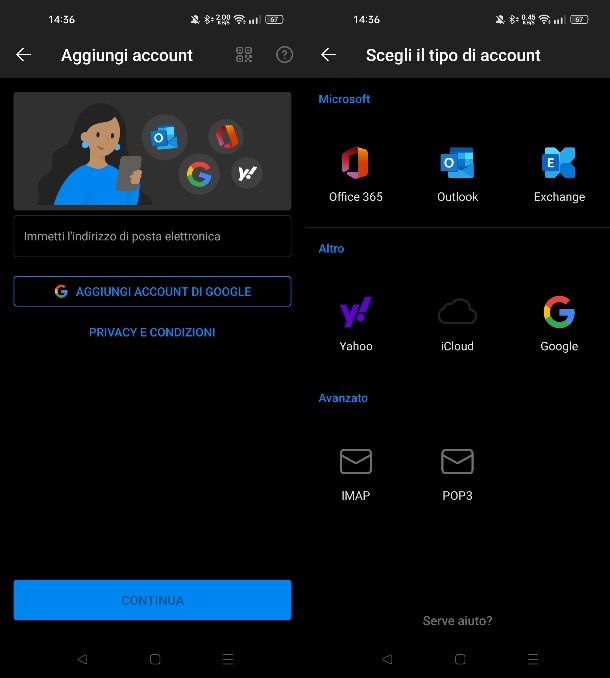
Chiarito ciò, per scaricare Outlook su Android, sblocca il dispositivo e visita la sezione del Play Store relativa all’app; una volta lì, tocca il pulsante Installa per effettuarne il download e, completata la procedura, avvia Outlook premendo sul pulsante Apri comparso sul display. Se, invece, utilizzi un dispositivo sprovvisto di servizi Google, prova a cercare l’applicazione di Outlook sul market alternativo presente a bordo del device: vi sono ottime probabilità che tu possa trovarla anche lì.
Quando vedi la schermata iniziale di Outlook, fai tap sul pulsante Inizia e e configura gli account email da usare, seguendo la procedura guidata di primo avvio; se sul dispositivo è configurato un account Google oppure è presente un altro prodotto Microsoft, potrebbe esserti proposto automaticamente di accedere ai rispettivi profili.
Superato anche questo step, segui il breve tutorial iniziale di Outlook e comincia a utilizzare l’applicazione, come ti ho indicato in maniera dettagliata nella mia guida su come funziona Outlook.
Nota: nel momento in cui scrivo, Microsoft mette a disposizione anche una seconda app, denominata Outlook Lite, abbastanza simile all’app principale ma pensata per i device con risorse hardware limitate.
Come scaricare Outlook su iPhone (e iPad)
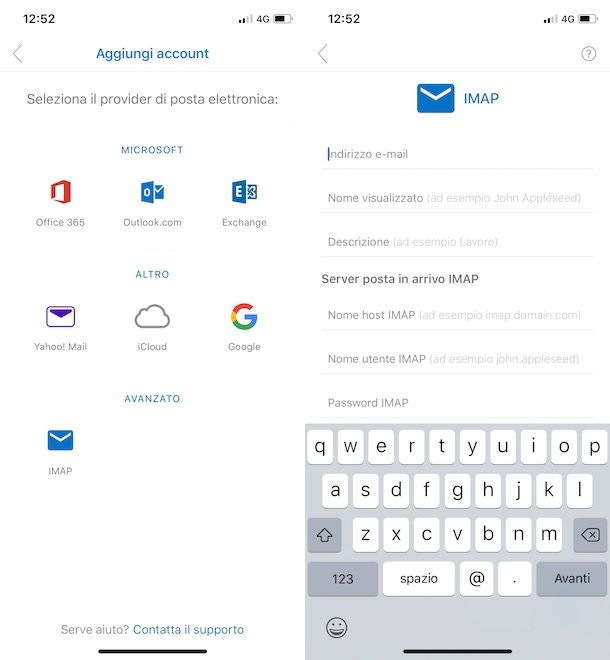
Stesso discorso vale anche per Outlook su iPhone e iPad: per scaricare l’app, sblocca il tuo device e visita la sezione dell’App Store relativa a Outlook. Successivamente, fai tap sui pulsanti Ottieni e Installa e, se richiesto, autorizza il download tramite Face ID, Touch ID o password dell’ID Apple. Apri poi Outlook, selezionando il pulsante Apri comparso sul display.
Ora che visualizzi la schermata principale dell’applicazione, configura gli account email da usare, selezionando quelli che ti vengono proposti in automatico dall’app (in base ai dati salvati sul dispositivo) oppure aggiungendone di nuovi, premendo sul pulsante Aggiungi account e fornendo i dati richiesti.
Dopo aver compiuto i passaggi di cui sopra, segui il rapido tutorial introduttivo che ti viene proposto e comincia pure a usare tutte le varie funzionalità messe a disposizione dall’applicazione.

Autore
Salvatore Aranzulla
Salvatore Aranzulla è il blogger e divulgatore informatico più letto in Italia. Noto per aver scoperto delle vulnerabilità nei siti di Google e Microsoft. Collabora con riviste di informatica e cura la rubrica tecnologica del quotidiano Il Messaggero. È il fondatore di Aranzulla.it, uno dei trenta siti più visitati d'Italia, nel quale risponde con semplicità a migliaia di dubbi di tipo informatico. Ha pubblicato per Mondadori e Mondadori Informatica.